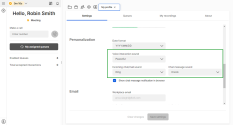Nouveautés du mois de juillet pour les agents du 8x8 Contact Center
Dans cette version de 8x8 Agent Workspace![]() La toute nouvelle interface permettant aux agents 8x8 Contact Center de recevoir et de traiter les interactions avec les clients., nous introduisons les améliorations suivantes :
La toute nouvelle interface permettant aux agents 8x8 Contact Center de recevoir et de traiter les interactions avec les clients., nous introduisons les améliorations suivantes :
- Nouveau téléphone logiciel intégré 8x8 Agent Workspace
- Possibilité d’activer un appareil de sonnerie secondaire lorsque vous utilisez le téléphone logiciel 8x8 Agent Workspace
- Possibilité de personnaliser les sons par canal avec le téléphone logiciel 8x8 Agent Workspace
- Possibilité de clavarder avec les utilisateurs de Microsoft Teams depuis 8x8 Agent Workspace
- Synchronisation Presence Sync améliorée entre 8x8 Agent Workspace et Microsoft Teams
Nouveau téléphone logiciel intégré 8x8 Agent Workspace
Dans cette version, nous avons introduit une expérience améliorée de réponse aux appels avec le téléphone logiciel 8x8 Agent![]() Les agents utilisent Agent Console pour visualiser et gérer les interactions avec les clients. Virtual Contact Center prend en charge les agents réguliers et les agents superviseurs. Workspace intégré. Jusqu’à présent, les agents devaient utiliser un téléphone fixe, un téléphone portable ou une application de téléphonie logicielle pour répondre aux appels dans 8x8 Agent Workspace. Avec le téléphone logiciel 8x8 Agent Workspace, les agents peuvent désormais répondre aux appels directement depuis le navigateur sans devoir quitter l’application.
Les agents utilisent Agent Console pour visualiser et gérer les interactions avec les clients. Virtual Contact Center prend en charge les agents réguliers et les agents superviseurs. Workspace intégré. Jusqu’à présent, les agents devaient utiliser un téléphone fixe, un téléphone portable ou une application de téléphonie logicielle pour répondre aux appels dans 8x8 Agent Workspace. Avec le téléphone logiciel 8x8 Agent Workspace, les agents peuvent désormais répondre aux appels directement depuis le navigateur sans devoir quitter l’application.
Remarque : Lorsqu’ils utilisent le téléphone logiciel Agent Workspace, les agents ne sont pas obligés de se connecter à 8x8 Work for Desktop pour répondre aux appels dans 8x8 Agent Workspace.
Si vous utilisez le téléphone logiciel 8x8 Agent Workspace et 8x8 Work for Desktop simultanément, vous pouvez répondre aux appels entrants du 8x8 Contact Center qui vous sont proposés sur les deux applications. Les appels vers les numéros de sélection directe à l’arrivée (SDA) dans les communications unifiées (CU) et le téléphone ou le poste 8x8 Work sont uniquement proposés sur 8x8 Work for Desktop afin de garder les lignes du centre de contact ouvertes pour les clients.
Pour en savoir plus sur le téléphone logiciel 8x8 Agent Workspace, consultez la rubrique sur Utiliser le téléphone logiciel 8x8 Agent Workspace comme téléphone de travail.
Possibilité d’activer un appareil de sonnerie secondaire lorsque vous utilisez le téléphone logiciel 8x8 Agent Workspace
Lorsque vous utilisez le téléphone logiciel 8x8 Agent Workspace intégré pour gérer les interactions avec les clients, vous pouvez choisir d’activer un appareil de sonnerie secondaire. Supposons que vous utilisez un casque d’écoute pour communiquer avec les clients. Lorsque votre casque est éteint, il est possible que vous n’entendiez pas la sonnerie vous informant qu’une interaction vous est proposée avant la fin du délai d’acceptation. Pour vous assurer de toujours entendre la sonnerie lorsqu’une interaction est proposée, vous pouvez activer un autre appareil pour qu’il sonne en plus de votre casque d’écoute.
Pour activer un appareil de sonnerie secondaire :
- Accédez à Changer le statut
 > Paramètres audio. Les options s’ouvrent dans une fenêtre flottante.
> Paramètres audio. Les options s’ouvrent dans une fenêtre flottante.
-OU-
Allez à Changer le statut > Mon profil > Paramètres > Paramètres audio.
> Mon profil > Paramètres > Paramètres audio. - Cliquez sur le commutateur situé à côté de Activer l’appareil de sonnerie secondaire. Lorsque l’appareil de sonnerie secondaire est activé, de nouvelles options apparaissent.
- Sélectionnez un appareil dans la liste Appareils de sonnerie secondaire.
- Régler le volume du haut-parleur.
- Si vous mettez à jour l’audio à partir de Mon profil, cliquez sur Enregistrer les paramètres. Une bannière de confirmation s’affiche pour vous informer que votre profil a été mis à jour.
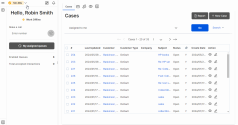
Remarque : Cette option est uniquement disponible lorsque votre configuration téléphonique est définie sur Utiliser Agent Workspace. Pour plus d’informations, consultez la rubrique sur la configuration de votre téléphone de travail.
Pour en savoir plus, consultez la rubrique Modifier les paramètres audio.
Possibilité de personnaliser les sons par canal avec le téléphone logiciel 8x8 Agent Workspace
Lorsque vous utilisez le téléphone logiciel 8x8 Agent Workspace, vous pouvez personnaliser les sons pour chaque type de canal. Cette amélioration vous permet de choisir des sons différents pour les appels entrants, les clavardages et les courriels entrants, ainsi que pour les messages de clavardage reçus après avoir accepté une interaction.
Remarque : Le son sélectionné pour les interactions téléphoniques joue en boucle afin de garantir que vous ne manquiez pas les appels qui vous sont proposés. Cette expérience ne s’applique qu’aux sons des interactions vocales lors de l’utilisation du téléphone logiciel 8x8 Agent Workspace.
Pour personnaliser les sons d’interaction :
- Cliquez sur l’option Changer le statut du menu
 et modifiez votre statut Travail hors ligne.
et modifiez votre statut Travail hors ligne. - Allez dans Changer le statut
 > Mon profil.
> Mon profil. - Sous l’onglet Paramètres, faites défiler vers le bas jusqu’à la section Personnalisation et configurez les paramètres sonores suivants pour le téléphone logiciel 8x8 Agent Workspace intégré :
- Son d’interaction vocale : sélectionnez une sonnerie dans la liste pour les appels entrants. Par défaut, le son Paisible est sélectionné. Le son joue en continu jusqu’à ce que vous acceptiez ou rejetiez l’interaction, ou jusqu’à ce que le minuteur d’acceptation atteigne zéro.
- Sonnerie de clavardage/courriel entrant : sélectionnez une sonnerie dans la liste pour les clavardages, SMS et courriels entrants. Le son est réglé sur Aucun par défaut.
- Son de message de clavardage : sélectionnez un son de message de clavardage dans la liste pour recevoir une notification sonore chaque fois que le client répond à votre message. Le son est réglé sur Aucun par défaut.
- Cliquez sur Enregistrer les paramètres.
Possibilité de clavarder avec les utilisateurs de Microsoft Teams depuis 8x8 Agent Workspace
8x8 Agent Workspace les utilisateurs peuvent discuter avec leurs contacts Microsoft Teams directement depuis l’application. Cette fonctionnalité simplifie les communications entre les organisations, favorise la résolution rapide des appels et permet aux agents de collaborer facilement avec les contacts qui se trouvent sur la plateforme Microsoft Teams.
Remarque : Vous devez posséder une licence d’utilisation de Microsoft Teams pour pouvoir clavarder avec vos contacts sur Microsoft Teams depuis 8x8 Agent Workspace.
Pour plus d’informations, cliquez ici pour savoir comment lancer un clavardage avec les utilisateurs de Microsoft Teams.
Synchronisation Presence Sync améliorée entre 8x8 Agent Workspace et Microsoft Teams
La fonctionnalité 8x8 Presence Sync améliorée permet l’intégration des statuts de présence de Microsoft Teams dans vos applications 8x8, ainsi que des statuts de présence des utilisateurs 8x8 ayant un appel en cours dans l’environnement Teams. En tant qu’agent, cela signifie que lorsque vous utilisez à la fois 8x8 Agent Workspace et Microsoft Teams pour gérer les appels, la synchronisation bidirectionnelle de présence mettra automatiquement à jour votre statut dans les deux applications. Les changements de statut se font en temps réel, mais leur durée peut être affectée par le temps de chargement du système.
Cette fonctionnalité facilite votre travail en vous permettant de rester concentré lorsque vous interagissez avec des clients ou des membres de votre organisation. Pour en savoir plus, consultez la rubrique 8x8 Presence Sync : synchroniser votre statut entre 8x8 Agent Workspace et Microsoft Teams.
Nouveautés du mois de juin pour les agents du 8x8 Contact Center
Dans cette version de 8x8 Agent Workspace, nous introduisons les améliorations suivantes :
Mise à jour du libellé de l’icône d’agent
Le libellé de l’icône d’agent, lorsque vous le survolez dans Mes files d’attente attribuées et dans le panneau de transfert, a été mis à jour pour indiquer clairement le nombre d’agents activés pour une file d’attente et ceux qui y sont connectés. Auparavant, lorsque vous survoliez l’icône d’agent, le libellé n’indiquait que le nombre d’agents connectés à la file d’attente.
Selon la file d’attente, voici les textes qui peuvent s’afficher lorsque vous survolez les icônes suivantes :
- Activés pour cette file d’attente et connectés
 : indique le nombre d’agents qui sont activés et connectés à la file d’attente.
: indique le nombre d’agents qui sont activés et connectés à la file d’attente.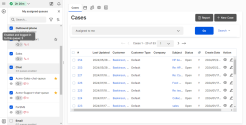
- Aucun agent activé pour cette file d’attente n’est connecté :
 indique qu’actuellement, aucun des agents habilités à servir la file d’attente n’est connecté.
indique qu’actuellement, aucun des agents habilités à servir la file d’attente n’est connecté.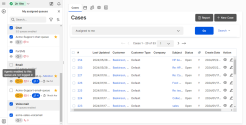
- Aucun agent activé pour cette file d’attente :
 indique qu’aucun agent n’est autorisé à servir la file d’attente.
indique qu’aucun agent n’est autorisé à servir la file d’attente.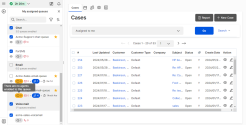
Possibilité d’ajouter des files d’attente aux favoris à partir du panneau de transfert
Lors du transfert vers une file d’attente, vous pouvez ajouter des files d’attente à vos favoris. Cliquez sur l’icône ![]() pour ajouter ou supprimer des files d’attente de votre liste de files d’attente favorites. Cette option vous aide à organiser plus efficacement vos files d’attente, vous permettant ainsi d’accéder rapidement aux files d’attente fréquemment utilisées sans avoir à les chercher.
pour ajouter ou supprimer des files d’attente de votre liste de files d’attente favorites. Cette option vous aide à organiser plus efficacement vos files d’attente, vous permettant ainsi d’accéder rapidement aux files d’attente fréquemment utilisées sans avoir à les chercher.
Pour ajouter une file d’attente à vos favoris depuis le panneau de transfert :
- Définissez votre statut sur Disponible dans 8x8 Agent Workspace.
- Lorsqu’une interaction vous est proposée, acceptez-la.
- Informez l’utilisateur du transfert et cliquez sur l’icône Transférer
 .
. - Sélectionnez l’onglet Files d’attente.

- Activez ou désactivez l’icône des favoris
 . L’icône devient jaune lorsque la file d’attente est ajoutée comme favorite.
. L’icône devient jaune lorsque la file d’attente est ajoutée comme favorite. - Cliquez sur la file d’attente vers laquelle vous souhaitez transférer l’interaction.
- Cliquez sur Transférer.
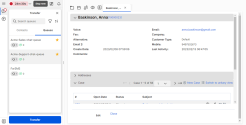
- Cliquez sur Continuer pour confirmer le transfert.
Pour connaître les améliorations introduites avant cette version, consultez notre rubrique sur les versions antérieures.